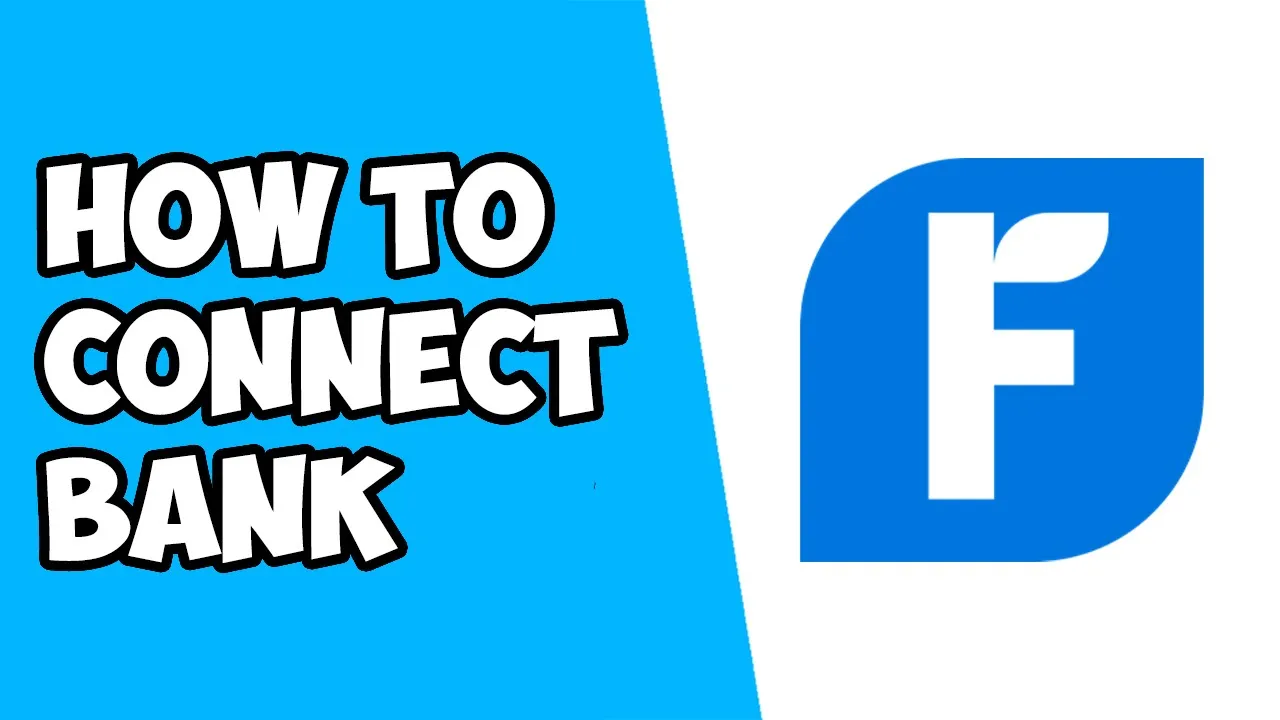目次:
1. はじめに
2. ステップ1:Freshbooksを起動してサインインする
3. ステップ2:銀行接続オプションにアクセスする
4. ステップ3:銀行口座を接続する
5. ステップ4:接続する銀行口座を選択する
6. ステップ5:指示に従う
7. ステップ6:QRコードをスキャンする
8. ステップ7:携帯電話でプロセスを完了する
9. ステップ8:接続の成功を確認する
10. ステップ9:経費をインポートして期間を設定する
**ステップ1:Freshbooksを起動してサインインする**
銀行口座をFreshbooksに接続するには、まずFreshbooksを起動してアカウントにサインインする必要があります。サインインに成功したら、次のステップに進む準備ができます。
**ステップ2:銀行接続オプションにアクセスする**
Freshbooksアカウントにサインインした後、画面の左上隅にある設定アイコンを見つけます。設定アイコンをクリックすると、ドロップダウンメニューが表示されます。利用可能なオプションから、「銀行接続」を選択して、次のステップに進んでください。
**ステップ3:銀行口座を接続する**
銀行接続セクションで、銀行口座を接続するオプションが表示されます。 「銀行を接続する」ボタンをクリックして、銀行口座をFreshbooksにリンクするプロセスを開始します。
**ステップ4:接続する銀行口座を選択する**
複数の銀行口座を持っている場合、Freshbooksでは複数の口座を接続できます。提供されるリストから接続したい銀行口座を選択してください。銀行口座の名前が見慣れない場合でも心配しないでください。接続したい口座を選択してください。
**ステップ5:指示に従う**
銀行口座を選択したら、Freshbooksが提供する指示に従ってください。これらの指示に従うことで、銀行口座をシームレスに接続するプロセスがガイドされます。
**ステップ6:QRコードをスキャンする**
接続プロセスの一部として、QRコードをスキャンする必要がある場合があります。デバイスでQRコードを読み込み、適切なQRコードスキャナーを使用してスキャンしてください。このステップにより、銀行口座とFreshbooksの間の安全で正確な接続が確保されます。
**ステップ7:携帯電話でプロセスを完了する**
QRコードをスキャンした後、指示に従って携帯電話でプロセスを続けてください。プロンプトに従い、必要な情報を提供して接続を正常に完了します。
**ステップ8:接続の成功を確認する**
携帯電話でプロセスを完了したら、数秒以内に接続が確立されます。銀行口座とFreshbooksの間の接続が成功したことを示すコンピュータ上の通知を受け取ります。
**ステップ9:経費をインポートして期間を設定する**
銀行口座が接続されたので、Freshbooksに経費をインポートするオプションがあります。過去30日間などの経費のインポート期間を選択し、「完了」をクリックしてプロセスを確定します。
おめでとうございます!銀行口座をFreshbooksに接続することができました。この統合により、財務をより効率的に管理し、経費を簡単に追跡することができます。
👍 プロ:
- 銀行口座を接続するための簡素化されたプロセス
- 複数の銀行口座を接続できる機能
- QRコードスキャンを使用した安全な接続
- 経費をインポートして財務管理を改善するオプション
👎 コン:
- 特定の銀行口座タイプに対する限定的なサポート
- 特定の銀行との互換性の問題がある可能性がある
ハイライト:
- ステップバイステップでFreshbooksに銀行口座を接続する方法を学ぶ
- Freshbooks設定で銀行接続オプションにアクセスする
- 複数の銀行口座を接続し、経費をインポートする
- QRコードスキャンを使用して銀行口座を安全にリンクする
- Freshbooks統合で財務管理を簡素化する
FAQ:
Q:複数の銀行口座をFreshbooksに接続できますか?
A:はい、Freshbooksでは複数の銀行口座を接続できます。これにより、財務を管理することがより簡単になります。
Q:接続プロセスは安全ですか?
A:はい、FreshbooksはQRコードスキャンを使用して銀行口座をリンクすることで、安全な接続を確保しています。
Q:銀行口座から経費をインポートできますか?
A:はい、銀行口座が接続されたら、財務管理を改善するためにFreshbooksに経費をインポートすることができます。
Q:どのくらい過去の経費をインポートできますか?
A:Freshbooksでは、過去30日間やカスタム期間など、経費のインポート期間を選択する柔軟性があります。
Q:特定の銀行口座を接続する際の制限はありますか?
A:Freshbooksは幅広い銀行をサポートしていますが、特定の銀行口座タイプに対する互換性の問題がある場合があります。
リソース:
- [Freshbooks](https://www.freshbooks.com/)
- [AI Chatbot](https://www.voc.ai/product/ai-chatbot)